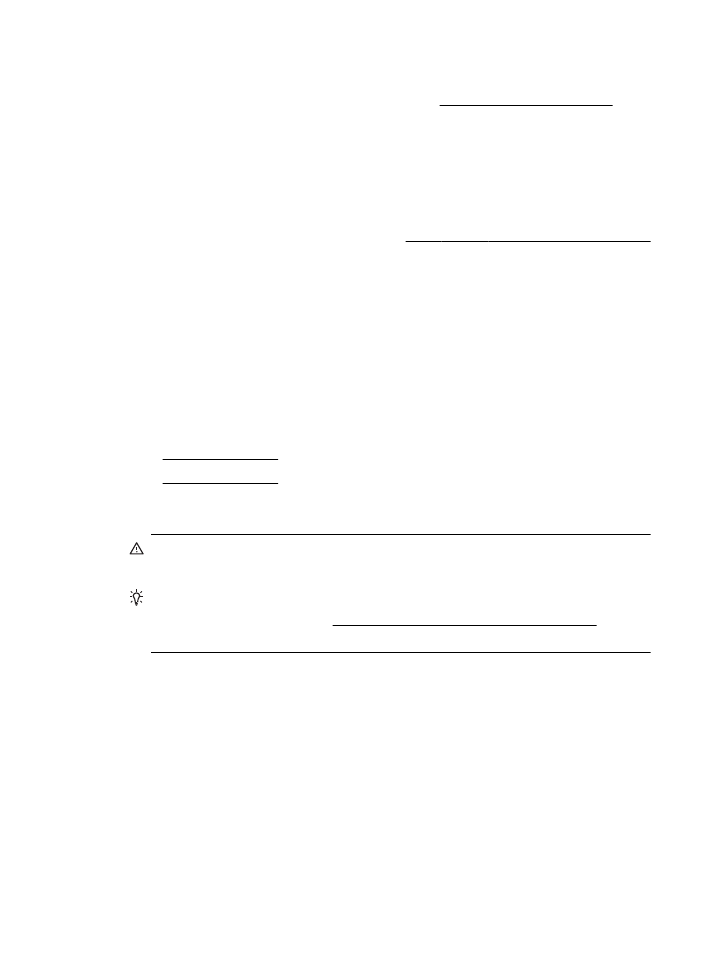
紙詰まりの除去
•
紙詰まりの防止
紙詰まりの除去
注意 プリントヘッドの損傷を避けるため、できるだけ早く紙詰まり
を解消します。
ヒント 印刷品質が低下している場合は、プリントヘッドをクリーニ
ングします。
詳しくは、プリントヘッドをクリーニングする を参照
してください。
紙詰まりの解消
97

メディア詰まりを除去するには
紙詰まりを解消するには、次の手順を実行します。
1
.
すべてのメディアを排紙トレイから取り除きます。
2
.
後部アクセス
パネルのハンドルを右側へ押して、パネルを手
前に引きます。
1
2
注意 プリンターの正面から詰まった紙を取り除くと、プ
リンター本体が損傷する場合があります。必ず後部アク
セス
パネルを開けて、詰まった用紙をプリンターから取り
除いてください。
3
.
詰まっている用紙をローラーからゆっくり引き出します。
注意 ローラーから引き出している途中に用紙が破れてし
まった場合、ローラーとホイールを点検して、プリンター
本体の中に紙切れが残っていないか確認してください。
プリンター本体に紙切れが残っていると、紙詰まりが起こ
りやすくなります。
4
.
後部アクセスドアを元の位置に戻します。カチッと音がする
まで、ドアをゆっくり押し込みます。
5
.
プリンターの正面を確認します。
a. インク カートリッジのアクセス ドアを開きます。
b. プリンター内に用紙が残っている場合、インク ホルダー
がプリンターの右側に移動していることを確認してか
第
5 章
98
問題の解決法

ら、紙の切れ端や皺になった用紙を取り除いたり、プリ
ンター上部から用紙を引っ張って出します。
c. インク ホルダーを左に移動し、プリンター内のインク ホ
ルダーの右側に詰まった用紙がないか探して、紙の切れ
端や皺になった用紙を取り除いたり、プリンター上部か
ら用紙を引っ張って出します。
紙詰まりの解消
99
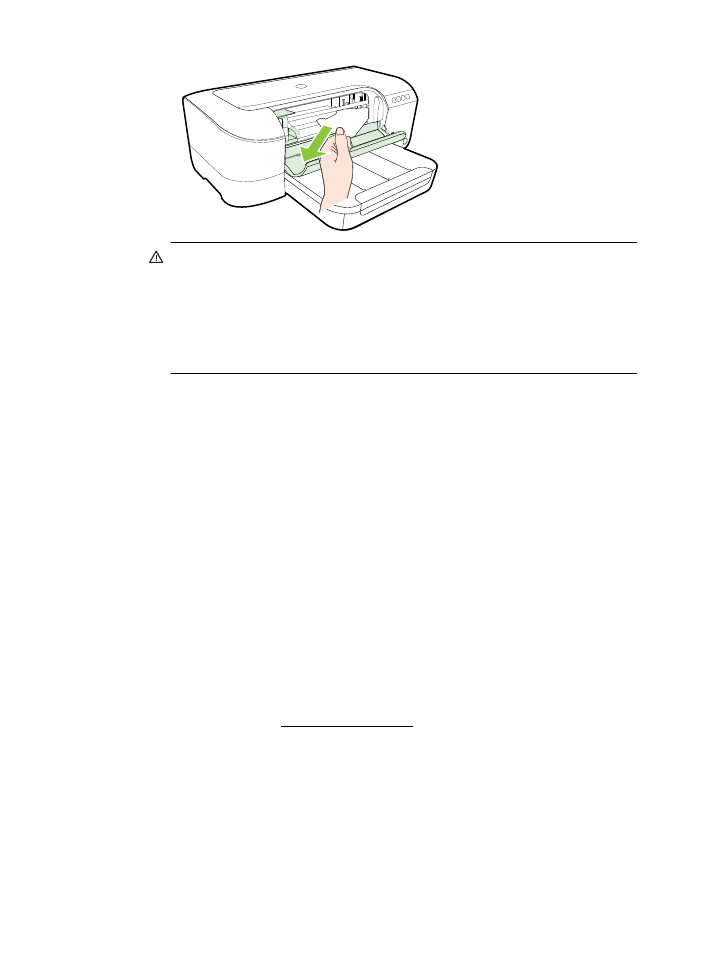
警告 プリンターの電源がオンの状態でホルダーが止まっ
てしまったときに、プリンターの内部に手を入れないでく
ださい。インク
カートリッジのアクセス ドアを開ける
と、ホルダーはプリンターの右側にある所定位置に戻りま
す。右側に移動しない場合は、プリンターの電源をオフに
してから紙詰まりを取り除きます。
6
.
メディア詰まりを除去した後は、すべてのカバーを閉じてプ
リンターの電源を入れ
(電源が入っていない場合)、印刷ジョ
ブを再度送信します。